Siempre que haya un video musical disponible, puede disfrutar escuchando la canción y viendo el video que la acompaña en la música. ¿Qué tal aquellas personas que prefieren escuchar música con sus auriculares mientras se relajan? No se preocupe más, puede escuchar música sin necesidad de descargar un video primero. Te permite escuchar la música de tus artistas favoritos incluso si tu conexión es débil o tu video no se reproduce correctamente. ¿Sabía que puede convertir sus archivos MP4 a AAC para enriquecer su experiencia musical? Este artículo lo guiará en cómo convertir MP4 a AAC fácilmente, junto con las famosas herramientas de conversión.
Parte 1. Breve introducción de MP4 y AAC
| Detalles | MP4 | CAA |
| Extensión de archivo | .mp4 | .aac |
| Descripción | 1. Es un tipo de archivo multimedia. 2. Admite el almacenamiento de información de video, audio y subtítulos. | Es la mitad del tamaño de MP3 pero tiene mayor calidad. |
| Programas asociados | 1. iTunes 2. Reproductor de Windows Media de Microsoft 3. Reproductor multimedia VLC | 1. KMPlayer 2. RealPlayer 3. Reproductor multimedia VLC 4. Reproductor de Windows Media 5. itunes |
| Desarrollado por | Grupo de expertos en imágenes en movimiento | 1. Fraunhofer IIS 2. Laboratorios AT&T Bell 3. Dolby 4. Corporación Sony |
Parte 2. 2 formas creíbles de convertir MP4 a AAC sin conexión
Convertidor de video AVAide
Convertidor de video AVAide ocupa el primer lugar entre los convertidores de audio para Windows mejor calificados. Con esta aplicación todo en uno, los usuarios pueden convertir fácilmente sus archivos de video y audio entre diferentes formatos. Aparte de eso, proporciona otras funciones de edición de video, como recortar, recortar y voltear. La interfaz fácil de usar de la herramienta hace que sea fácil de usar para cualquier persona. Como resultado, los usuarios disfrutan de descargarlo e instalarlo en sus PC con Windows porque convierte sus archivos favoritos en un instante. Para su conveniencia, hemos incluido pautas a continuación para ayudarlo a comprender mejor cómo convertir archivos MP4 a AAC al instante.
- Es eficiente en la conversión de varios archivos al mismo tiempo.
- Acelera el proceso de conversión 30 veces más rápido con la tecnología de aceleración.
- Los videoclips se pueden manipular, rotar, recortar, cortar, voltear, fusionar, mejorar y comprimir.
Paso 1Instalar la versión de escritorio de la aplicación
Primero, ve a la página oficial de AVAide Video Converter. Descarga e instala la aplicación en tu dispositivo.
Paso 2Suelta los archivos MP4
A continuación, seleccione el Agregar archivos opción para cargar todos sus archivos originales desde su almacenamiento local. De lo contrario, puede arrastrar sus archivos en el Más (+) botón.
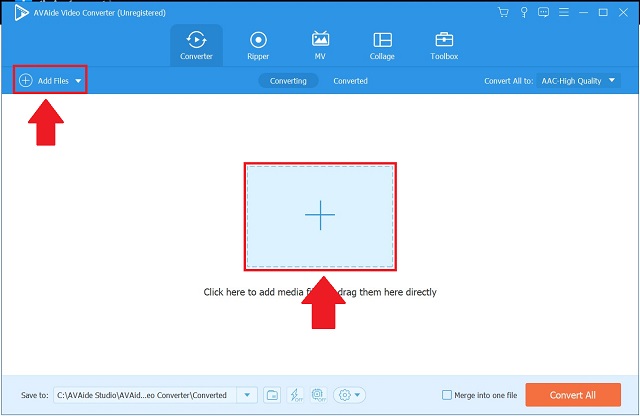
Paso 3Elige el formato de audio
Luego, en la barra de menú, busque y seleccione el Audio botón. Ahora debería ver una larga lista de formatos de audio. Sobre el Convertir todo a botón, seleccionar CAA. Si desea realizar algunos ajustes, tenga en cuenta que las opciones de formato se pueden cambiar.
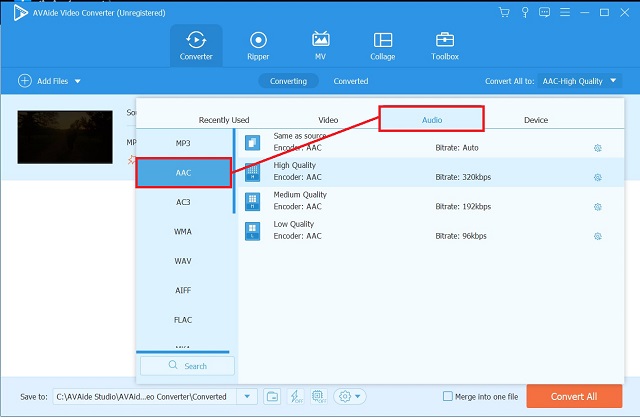
Etapa 4Inicie el proceso rápido
Luego, haga clic en el Convertir todo para comenzar el proceso de conversión de formato.
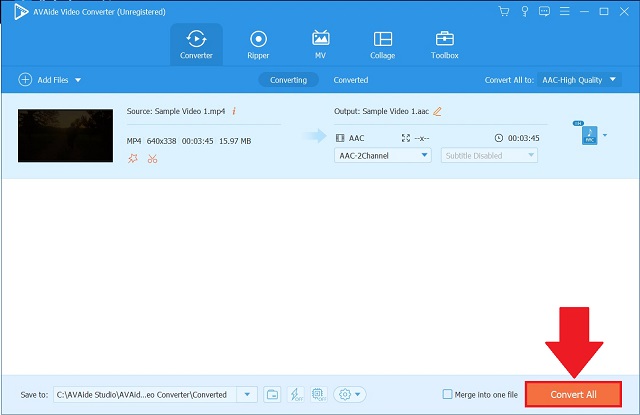
Paso 5Compruebe los nuevos archivos AAC
Cuando se complete el proceso, verifique dos veces sus archivos AAC presionando el botón Convertido pestaña.
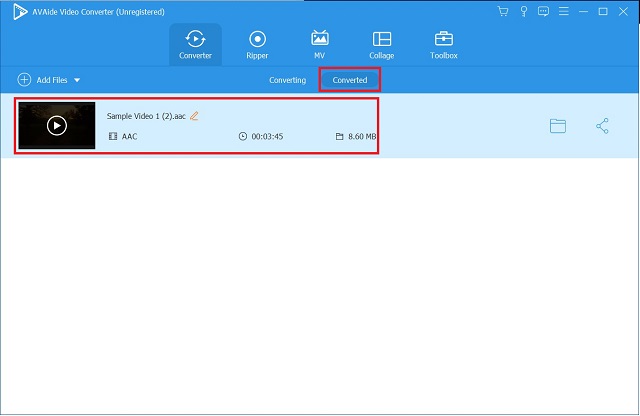
itunes
iTunes también se puede usar para convertir pistas de audio en su computadora. No tendrás que preocuparte de que tus archivos de audio no se reproduzcan en tu dispositivo si usas esta herramienta. Lo guiaremos a través del proceso de conversión de su música favorita en el sencillo tutorial a continuación.
Paso 1Abre iTunes
Para comenzar, vaya a la barra de menú de la herramienta y seleccione Archivo de las opciones del menú. Para convertir un archivo, haga clic en el Convertir opción.
Paso 2Establecer el formato deseado
Para crear una versión AAC, seleccione Crear en CAA versión en el menú desplegable de formato.
Paso 3Ver el archivo convertido
Finalmente, ubique su archivo convertido en su carpeta de destino en su almacenamiento local.
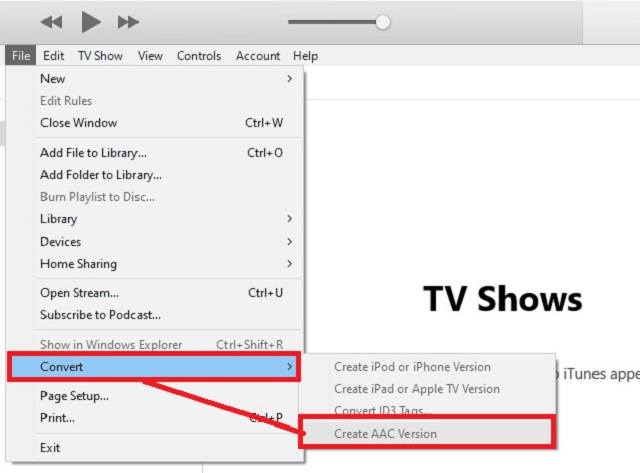
Parte 3. Convierta rápidamente MP4 a AAC en línea
Convertidor de video gratuito AVAide
Convertidor de video gratuito AVAide se destaca cuando se trata de convertidores de video en línea. Debido a su interfaz fácil de usar y para principiantes, esta herramienta basada en la web es popular entre los usuarios. No tendrá que leer un montón de guías prácticas diferentes porque es muy fácil de usar. Tiene control total sobre el formato de los archivos de audio y video gracias a la interfaz fácil de usar. Además, este convertidor en línea está disponible en las plataformas de sistema operativo Mac y Windows. La siguiente es una guía paso a paso sobre cómo convertir MP4 a AAC archivos en un instante.
Paso 1Adquirir el lanzador
Para comenzar, instale AVAide Free Video Converter en su computadora. Luego, haga clic en el AGREGUE SUS ARCHIVOS botón. Hacer clic Descargar entonces Abierto desde la ventana emergente.
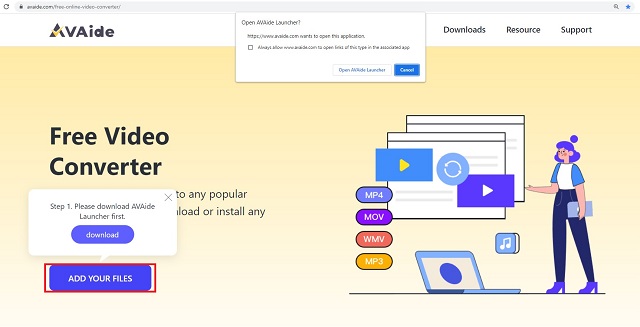
Paso 2Cargue sus archivos
Luego, haga clic en el AGREGUE SUS ARCHIVOS Pulsa uno más y sube tu archivo MP4.
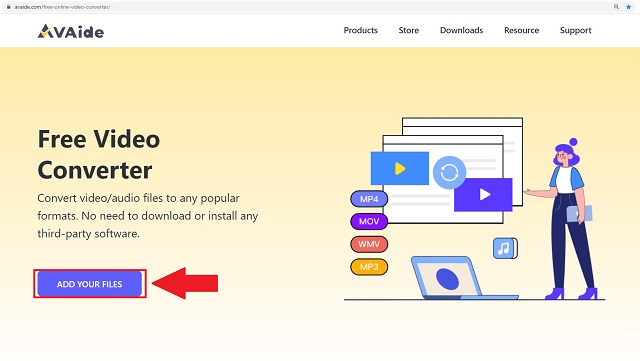
Paso 3Preestablecer la salida
Para ver todos los formatos de audio, haga clic en el Audio icono. Encuentra el CAA y selecciónelo como su formato de salida.
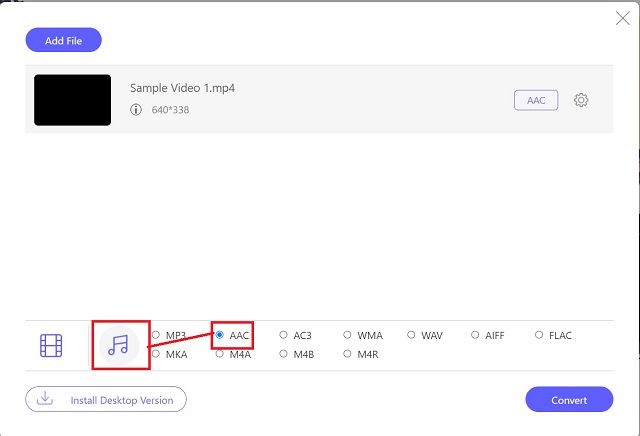
Etapa 4Comience el proceso de conversión
Luego, para comenzar la conversión, haga clic en el Convertir botón.
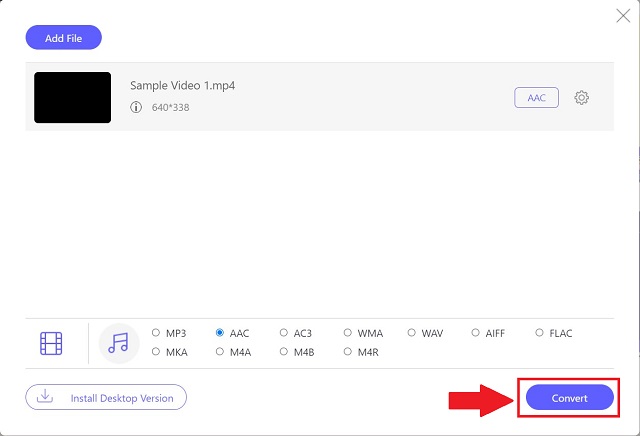
Paso 5Revisa los nuevos archivos
Presione los íconos de carpeta al lado de cada archivo para ver si se ha convertido al nuevo formato. Su titular local de archivos aparecerá y será accesible una vez que haga clic en él.
Parte 4. Preguntas frecuentes sobre los formatos MP4 y AAC
¿AVAide Video Converter disponible para Mac?
¡Eso es seguro! Debido a que fue creado tanto para Windows como para Mac, AVAide se puede descargar en cualquiera de las dos plataformas.
¿Qué convertidor de MP4 a AAC tiene un proceso de conversión rápido?
En nuestras pruebas de conversión de video, Convertidor de video AVAide salió en la parte superior. Debido a que está equipado con tecnología de aceleración, convierte 30 veces más rápido que los convertidores normales.
¿Cuál es el proceso para codificar y decodificar archivos MP4?
H.264 se usa para comprimir datos de video en el formato de contenedor MP4. Se utilizan métodos de compresión como H.264 o MPEG-4.
Con esto concluye la lista de programas que se pueden utilizar para convertir MP4 a AAC. Algunos están disponibles como descarga gratuita en su computadora, mientras que otros son software que debe descargarse e instalarse.
Su caja de herramientas de video completa que admite más de 350 formatos para conversión en calidad sin pérdidas.
Convertir a AAC
- Convertir APE a AAC
- Convertir AMR a AAC
- Convertir MP4 a AAC
- Convertir AIF a AAC
- Convertir AC3 a AAC
- Convertir MOV a AAC
- Convertir WMA a AAC
- Convertir WebM a AAC
- Convertir WAV a AAC
- Convertir SWF a AAC
- Convertir OGG a AAC
- Convertir MTS a AAC
- Convertir MPEG a AAC
- Convertir VOB a AAC
- Convertir WMV a AAC



 Descarga segura
Descarga segura


